在win10系统中,如果有什么系统新消息的话,都会有通知消息横幅出现,那么如何调整横幅出现的位置呢?接下来就由小编来告诉大家。
1.打开运行
-
1. 方法1:右键点击桌面左下角的开始图标,然后点击弹出菜单中的运行选项。

-
2. 方法2:也可以同时按住键盘上的WIN+R,调出运行窗口。

2.操作步骤
-
1. 打开运行窗口后,在输入栏中输入regedit指令,并点击下方的确定按钮来打开控制面板。

-
2.在注册表编辑器窗口中,复制下方的地址:计算机HKEY_CURRENT_USERSoftwareMicrosoftWindowsCurrentVersionExplorer,并将其粘贴至顶部的地址栏中,然后按回车键。
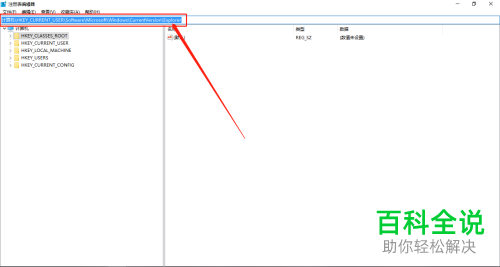
-
3.在打开的文件夹中,找到DisplayToastAtBottom选项,右键点击该选项,然后点击弹出菜单中的修改功能。
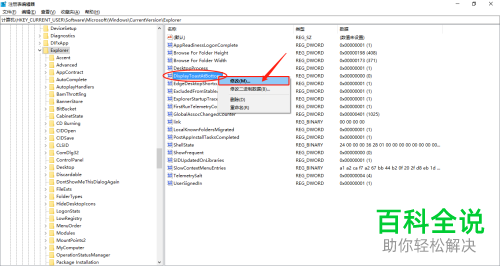
-
4. 打开编辑 DWORD (32位)值窗口后,将其中的数值数据修改为1,然后点击下方的确定按钮。
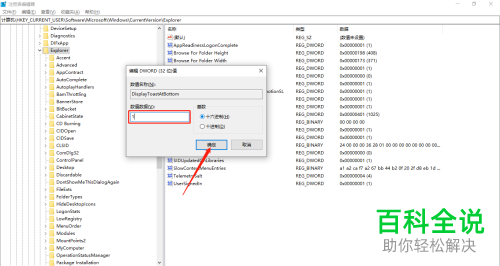
-
5. 完成设置后,需要重启电脑以保证设置生效,左键点击开始图标,然后点击开始菜单中的电源图标,再选择重启即可。
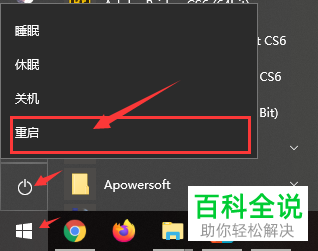
-
以上就是小编为大家带来的win10系统中调整通知消息横幅出现的位置的方法。
